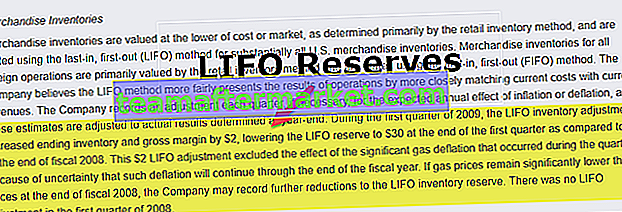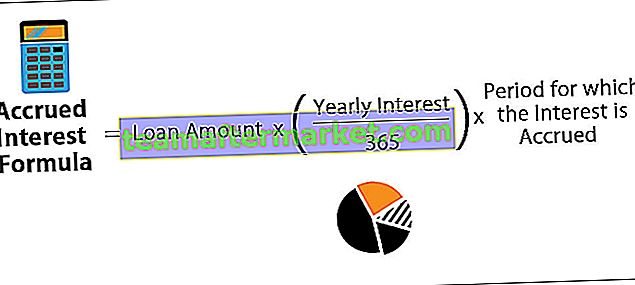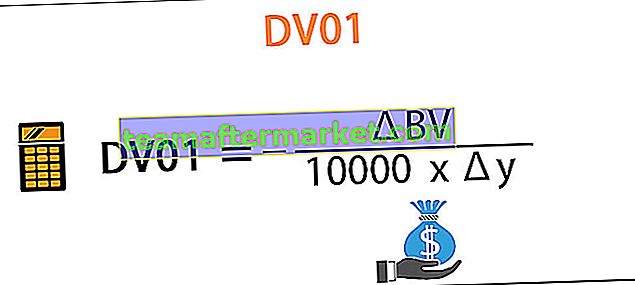Wat is vervoerretour in Excel-cel?
Carriage Return in Excel- cel is de activiteit die wordt gebruikt om een deel van de inhoud van de cel naar de nieuwe regel binnen dezelfde cel te duwen. Wanneer we meerdere celgegevens combineren in één cel, willen we misschien wat inhoud naar de volgende regel duwen om het er netjes en georganiseerd uit te laten zien.
Hoe kan ik een retour in Excel invoegen?
We kunnen dus eenvoudig zeggen "een regelonderbreker of nieuwe regel ingevoegd in dezelfde cel om een deel van de inhoud van de volgende regel te pushen".
U kunt deze Carriage Return Excel-sjabloon hier downloaden - Carriage Return Excel-sjabloonKijk voor een voorbeeld naar de onderstaande dataset.

We hebben drie zinnen in cel A1 en elke zin wordt gescheiden door een komma (,). Wat we in dit geval nodig hebben, is dat we de tweede regel naar de volgende regel moeten duwen en de derde regel naar de volgende regel, zoals de onderstaande regel.
- Zoals u hierboven kunt zien, heeft het de breedte van de rij verkleind en de hoogte van de rij vergroot door een terugloopkarakter te plaatsen.

- Oké, laten we hierop terugkomen en kijken hoe we een regelterugloop kunnen invoegen. Ten eerste zien onze gegevens er in een cel zo uit.

- Plaats een cursor voor de inhoud die we naar de volgende regel moeten duwen.

- Druk nu op de Excel-sneltoets ALT + ENTER om het regelterugloop-teken in de Excel-cel in te voegen.

Terwijl u op ALT + ENTER drukt, wordt de inhoud voor de geselecteerde gegevens naar de nieuwe regel geduwd door een regelterugloop in te voegen.
- Plaats nu weer een cursor voor de derde regel data.

- Druk nu opnieuw op de sneltoets ALT + ENTER.

Het heeft het regelterugloop-teken ingevoegd om de gegevens naar de nieuwe regel binnen dezelfde cel te duwen.
Voeg Excel Carriage Return in met behulp van de formule
In het geval van het aaneenschakelen van waarden van verschillende cellen, moeten we mogelijk een aantal gegevens naar de volgende regel pushen.
- Bekijk bijvoorbeeld de onderstaande gegevens.

- Op basis van de bovenstaande gegevens moeten we deze celwaarden combineren, maar elke celwaarde moet op een nieuwe regel staan, zoals hieronder.

Aangezien we met meer dan één cel te maken hebben, is het een moeilijke taak om de hele tijd op de sneltoets te drukken. In plaats daarvan kunnen we de tekenfunctie "CHAR" gebruiken om een regelterugloop in te voegen.
- Pas de onderstaande formule toe zoals hieronder weergegeven.

- Nadat we de formule hadden toegepast, konden we de vlakke rij zien, een kleine aanpassing die we moeten doen, is om de toegepaste cellen in te pakken.

In dit voorbeeld hebben we de functie "CHAR (10)" gebruikt die het teken "Carriage Return" invoegt waar we hebben toegepast.
Hoe het terugloopkarakter uit de Excel-cel te verwijderen?
Als het invoegen van de regelterugloop de enige vaardigheid is, dan is het verwijderen van die regelterugloop een andere reeks vaardigheden die we moeten leren.
- Stel dat hieronder de gegevens zijn die we van internet hebben gekregen.

We kunnen het regelterugloopkarakter uit de Excel-cel verwijderen door een aantal methoden te gebruiken, de eerste methode is door de vervangingsmethode te gebruiken.
- Selecteer het gegevensbereik en druk op de sneltoets Ctrl + H.

- We moeten eerst vinden wat de waarde is die we vervangen, en in dit geval vinden we het "Carriage Return" -teken om dit teken in te voegen, moeten we op Ctrl + J drukken .

We hoeven alleen het regelterugloop-teken te verwijderen, dus laat het gedeelte "Vervangen door" van deze "Zoeken en vervangen" -methode over.
- Druk nu op de knop "Alles vervangen" en het zal alle regelteruglooptekens verwijderen.

- Een andere manier om het regelterugloop-teken te verwijderen, is door de formule te gebruiken. Hieronder vindt u de formule om het regelterugloopteken uit de Excel-cel te verwijderen.

Dingen om te onthouden
- Carriage Return is het toevoegen van een nieuwe regel binnen de cel.
- CHAR (10) kan een nieuwe regel invoegen.
- Een combinatie van SUBSTITUTE in Excel en CHAR-functies kan regelteruglooptekens verwijderen.